Jeśli doświadczasz Błąd CrossDeviceService.exe na komputerze z systemem Windows 11/10 ten post pomoże Ci przez to przejść. CrossDeviceService.exe to legalny proces systemu Windows, który umożliwia korzystanie z funkcji na różnych urządzeniach, takich jak interakcja i synchronizacja z urządzeniami mobilnymi w systemie Windows. Jest używany przez aplikacje takie jak Połączenie telefoniczne .
Według doniesień niektórzy użytkownicy na swoich komputerach z systemem Windows doświadczają następujących błędów:
Zły obraz CrossDeviceService.exe
CrossDeviceService.exe, parametr jest nieprawidłowy
Plik MSVCP140.dll nie jest przeznaczony do działania w systemie Windows lub zawiera błąd. Stan błędu 0xc0000020 .

Główną przyczyną tego błędu może być uszkodzona instalacja programu, uszkodzone pliki systemu operacyjnego lub problemy z dyskiem twardym. Uszkodzone komponenty Visual C++ lub brakujący host obsługi wielu urządzeń mogą również powodować ten problem.
CrossDeviceService.exe Zły obraz lub parametr to nieprawidłowe błędy
Aby naprawić błędy CrossDeviceService.exe, takie jak Zły wizerunek , Parametr jest nieprawidłowy , Błąd 0xc0000020 itp. na komputerze z systemem Windows 11 możesz skorzystać z następujących rozwiązań:
- Zamknij instancje CrossDeviceService.exe przy użyciu Menedżera zadań.
- Wykonaj skanowanie SFC i DISM.
- Zarejestruj ponownie plik DLL.
- Zaktualizuj hosta obsługi wielu urządzeń za pomocą programu Windows PowerShell.
- Zainstaluj ponownie Microsoft Visual C++.
- Zresetuj lub zainstaluj ponownie problematyczną aplikację.
- Uruchom ChkDsk.
1] Zamknij instancje CrossDeviceService.exe za pomocą Menedżera zadań
Otwórz Menedżera zadań za pomocą CTRL+SHIFT+ESC, wybierz CrossDeviceService.exe z zakładki Procesy i kliknij przycisk Zakończ zadanie. Zrób to dla wszystkich instancji, a następnie spróbuj uruchomić aplikację i sprawdź, czy błąd został teraz naprawiony.
2] Wykonaj skanowanie SFC i DISM
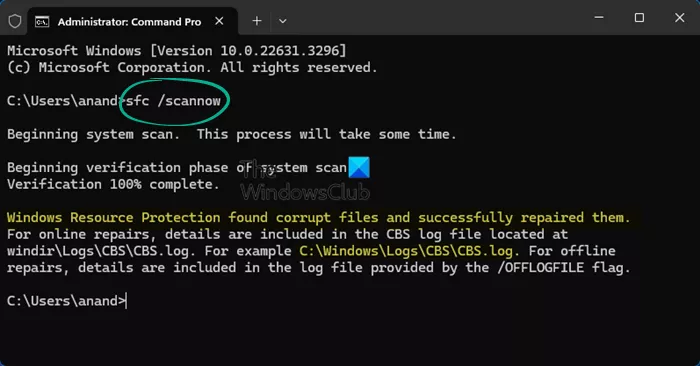
Aby naprawić błąd CrossDeviceService.exe, wykonaj skanowanie SFC, a następnie skanowanie DISM. Prawdopodobnie wystąpi ten błąd z powodu uszkodzone lub brakujące pliki DLL .
Microsoft Office Click to Run przestał działać
Bieganie Kontroler plików systemowych Skanowanie (SFC) naprawi uszkodzone biblioteki DLL. Jeśli to nie pomoże, możesz użyć Zarządzanie obrazowaniem wdrożeniowym i serwisem (DISM) w celu przywrócenia prawidłowego stanu systemu.
Po pierwsze, otwórz wiersz poleceń jako administrator i wprowadź poniższe polecenie:
sfc /scannow
Po zakończeniu skanowania sprawdź, czy błąd został naprawiony. Jeśli nie, uruchom poniższe polecenia w wierszu poleceń z podwyższonym poziomem uprawnień:
Dism.exe /online /cleanup-image /restorehealth
Sprawdź, czy błąd został teraz rozwiązany.
WSKAZÓWKA: Kilku użytkowników zgłosiło również, że niektórzy uszkodzone biblioteki DLL z 0 bajtami powodowały błąd. Zatem w takim przypadku ręczne usunięcie poniższych katalogów zawierających uszkodzone biblioteki DLL i ponowne uruchomienie komputera naprawiło błąd:
Microsoft.VCLibs.140.00.UWPDesktop_14.0.33728.0_x64__8wekyb3d8bbwe Microsoft.VCLibs.140.00.UWPDesktop_14.0.33728.0_x84__8wekyb3d8bbwe
Możesz spróbować zrobić to samo i sprawdzić, czy to działa dla Ciebie.
Czytać: Jak naprawić błąd aplikacji csc.exe w systemie Windows .
zarządzaj zapisanymi hasłami firefox
3] Zarejestruj ponownie plik DLL
Ponieważ brakujące lub uszkodzone biblioteki DLL są jedną z głównych przyczyn tych błędów, możesz ponownie zarejestruj plik DLL wyświetlaną w komunikacie o błędzie, a następnie spróbuj uruchomić aplikację, aby sprawdzić, czy błąd został naprawiony.
Jeśli nie jesteś pewien nazwy, możesz zarejestrować WSZYSTKIE pliki dll i otworzyć katalog, w którym znajdują się wszystkie pliki DLL. Następnie otwórz wiersz poleceń w tym folderze , wpisz następujące polecenie i naciśnij Enter:
for %1 in (*.dll) do regsvr32 /s %1
Powiązany : Naprawić Zły obraz MSTeams.exe 0xc0000020 Błąd.
4] Zaktualizuj hosta obsługi wielu urządzeń za pomocą programu Windows PowerShell
Może się zdarzyć, że komponent Cross-Device Experience Host nie jest aktualny lub nie ma go na komputerze, co powoduje ten błąd. Dlatego jeśli scenariusz ma zastosowanie, zaktualizuj komponent Host obsługi wielu urządzeń, aby naprawić błąd. Oto kroki, jak to zrobić:
Najpierw uruchom Wiersz Poleceń z uprawnieniami administratora. Następnie wpisz poniższe polecenie:
winget install 9NTXGKQ8P7N0
Teraz naciśnij przycisk Enter.
Następnie naciśnij Y, gdy pojawi się pytanie „Czy zgadzasz się na wszystkie warunki umów źródłowych?”
Na koniec sprawdź, czy błąd został naprawiony.
Czytać: Optymalizacja dostarczania hosta usługi Wysokie wykorzystanie sieci, dysku lub procesora .
5] Zainstaluj ponownie Microsoft Visual C++
Przyczyną błędu może być uszkodzona instalacja programu Microsoft Visual C++. Jeśli ten scenariusz dotyczy Ciebie, zainstaluj ponownie pakiet Microsoft C++ na komputerze i sprawdź, czy to rozwiązało problem.
6] Zresetuj lub zainstaluj ponownie problematyczną aplikację
Jeśli błąd będzie się powtarzał, możesz zresetować lub odinstalować problematyczną aplikację, która jest przyczyną tego błędu. Wielu użytkowników zgłaszało występowanie tego błędu w aplikacji Phone Link.
- Najpierw otwórz plik Ustawienia aplikację za pomocą Win+I.
- Teraz idź do System > Składniki systemu Sekcja.
- Następnie kliknij przycisk menu z trzema kropkami powiązany z Połączenie telefoniczne aplikacja.
- Następnie wybierz Zaawansowane opcje a następnie kliknij Resetowanie przycisk.
- Po zakończeniu sprawdź, czy błąd został rozwiązany. Jeśli nie, skorzystaj z Usunąć i sprawdź, czy pomogło.
Po usunięciu aplikacji uruchom ponownie komputer i zainstaluj Phone Link z poziomu Sklep Microsoftu .
7] Uruchom ChkDsk
Do Uruchom ChkDsk na dysku systemowym (C), używając pliku wiersz poleceń , wpisz następujące polecenie i naciśnij Enter:
chkdsk /f /r C:W razie potrzeby uruchom ponownie komputer.
Notatka:
samouczek sandboxie
- ChkDsk /f skanuje i próbuje naprawić błędy w systemie plików.
- ChkDsk /r zawiera /f, ale skanuje także całą powierzchnię dysku w poszukiwaniu błędów fizycznych i próbuje je naprawić.
Jeśli nadal pojawia się błąd, zalecamy rozwiązywanie problemów w stanie czystego rozruchu .
Czytać: Zły obraz programu Outlook.exe, stan błędu 0xc0000020
Jak naprawić błąd złego obrazu?
Aby naprawić Zły wizerunek błąd w systemie Windows 11/10, możesz spróbować naprawić uszkodzone pliki DLL za pomocą skanowania SFC. Poza tym zainstaluj ponownie aplikację, w której pojawia się ten błąd. Jeśli to nie pomoże, wykonaj przywracanie systemu i sprawdź, czy to pomoże.
Jak naprawić nieprawidłowy parametr w systemie Windows 11?
Parametr jest niepoprawny błąd może być spowodowany uszkodzonymi plikami DLL lub błędami dysku. Dlatego możesz uruchomić skanowanie SFC i wykonać skanowanie CHKDSK, aby naprawić błąd. Możesz także zmienić ustawienie symbolu dziesiętnego lub sformatować problematyczny dysk, aby naprawić błąd.
Teraz przeczytaj: Host obsługi wielu urządzeń nie instaluje się ani nie aktualizuje .














